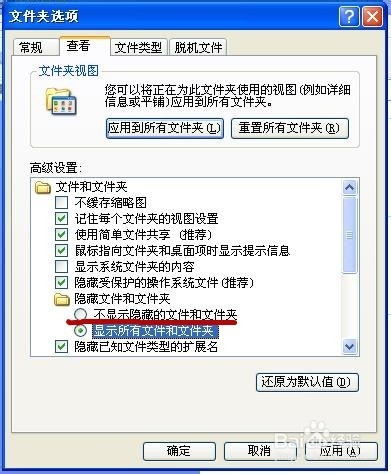如何让电脑不显示隐藏的文件和文件夹
1、找到我的电脑图标,如图所示

3、找到工具选项,如图所示
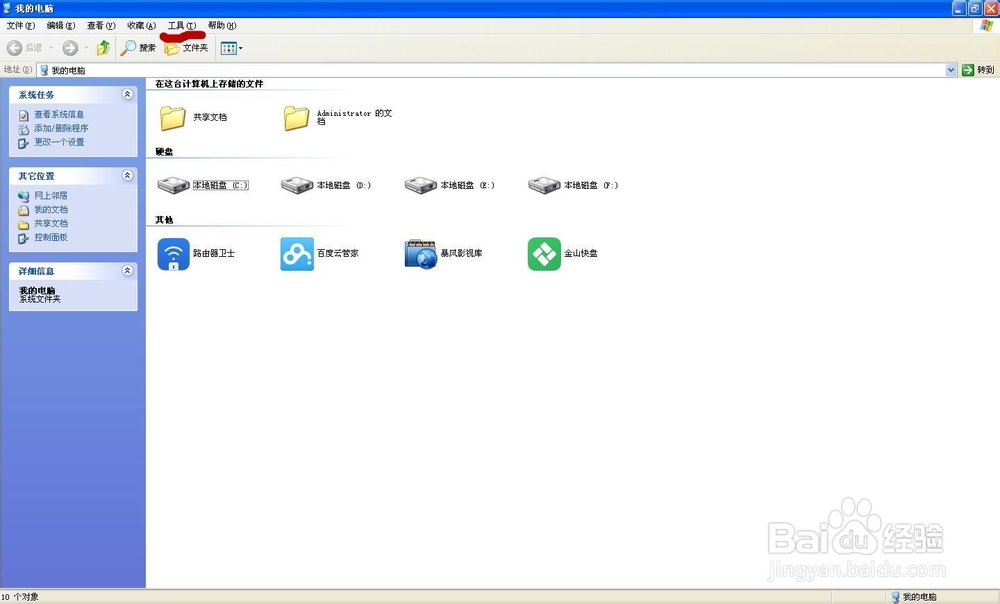
5、找到文件夹选项,如图所示
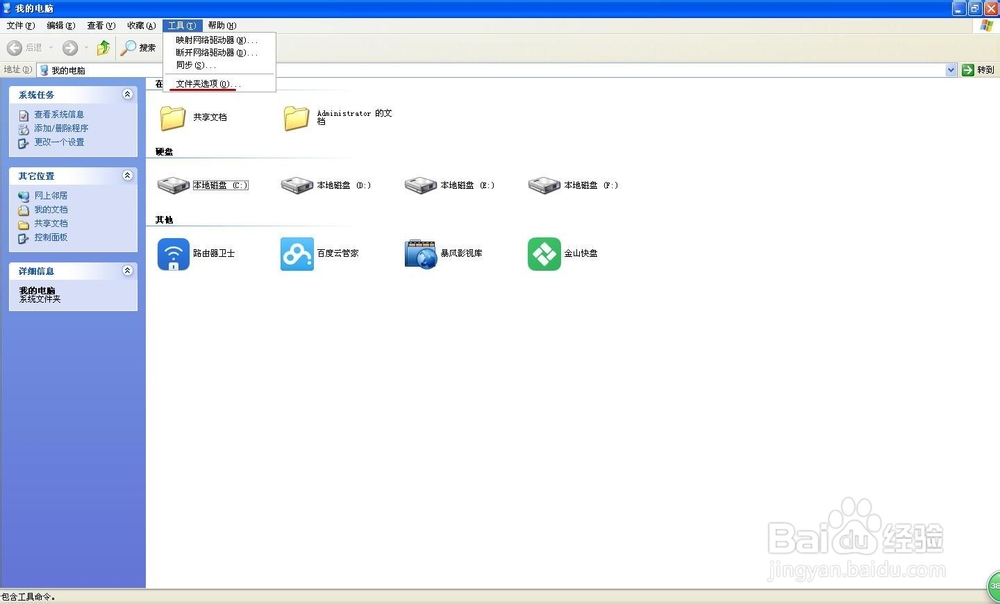
7、找到不显示隐藏的文件和文件夹选项,如图所示
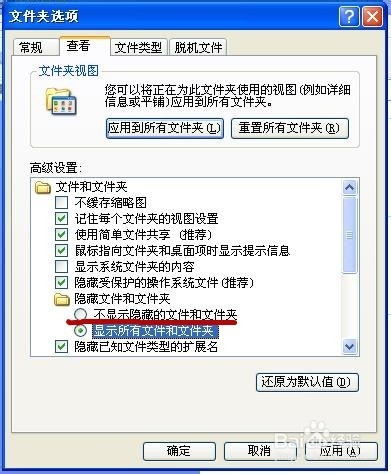
声明:本网站引用、摘录或转载内容仅供网站访问者交流或参考,不代表本站立场,如存在版权或非法内容,请联系站长删除,联系邮箱:site.kefu@qq.com。
阅读量:61
阅读量:20
阅读量:55
阅读量:70
阅读量:36
1、找到我的电脑图标,如图所示

3、找到工具选项,如图所示
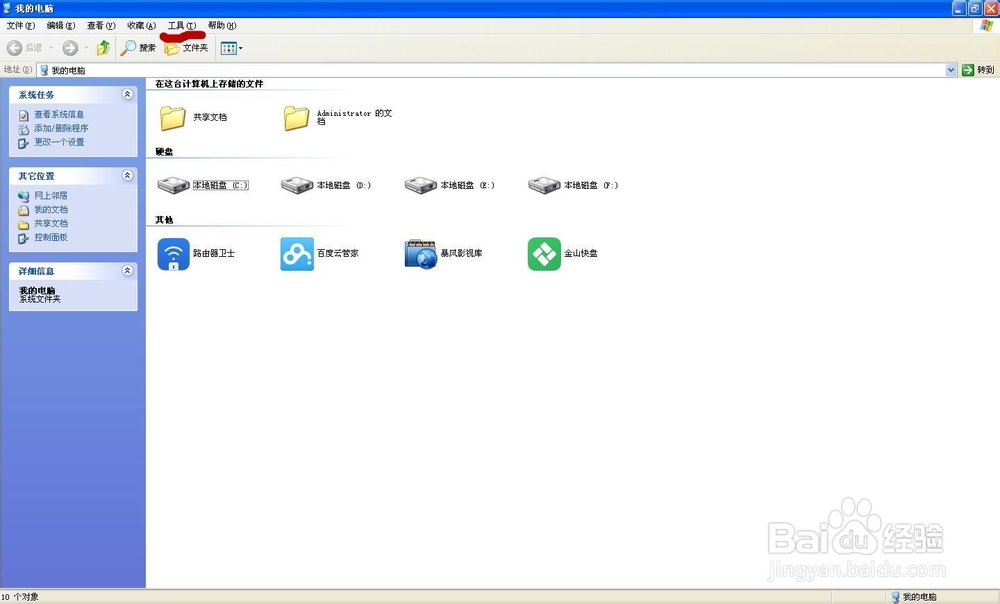
5、找到文件夹选项,如图所示
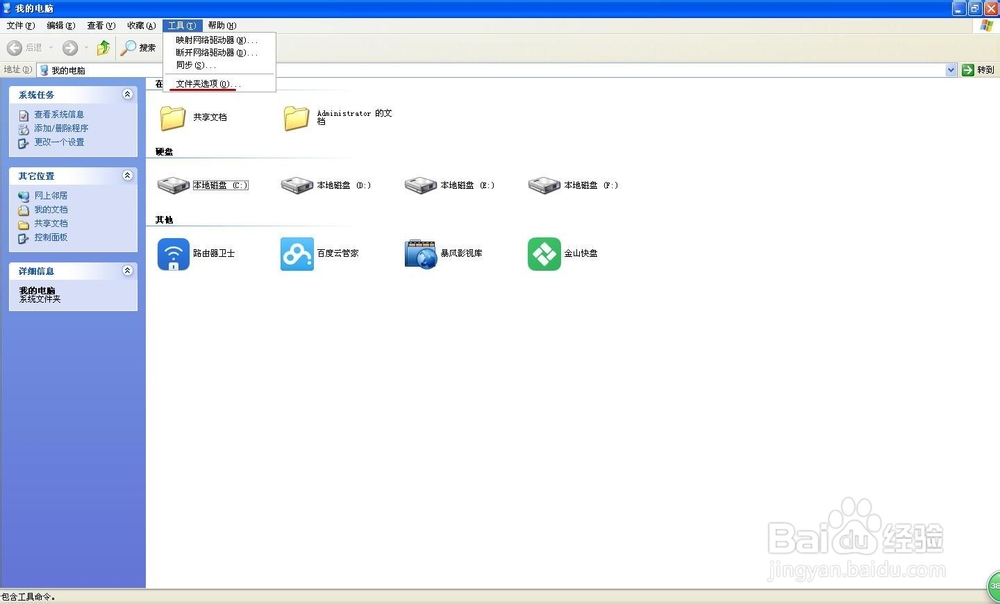
7、找到不显示隐藏的文件和文件夹选项,如图所示